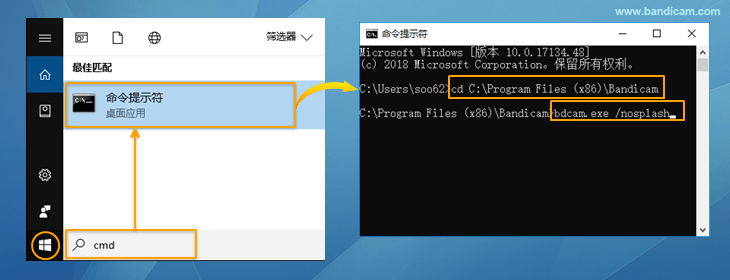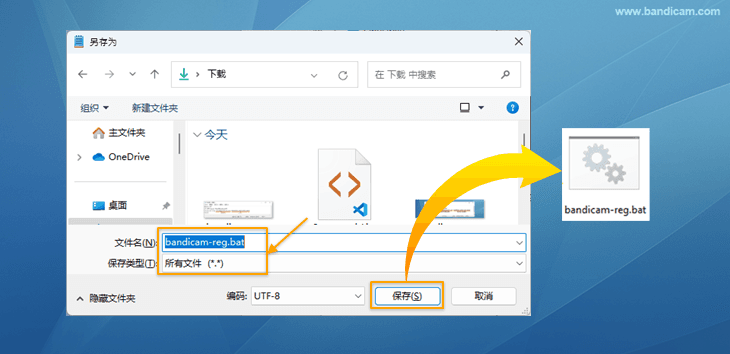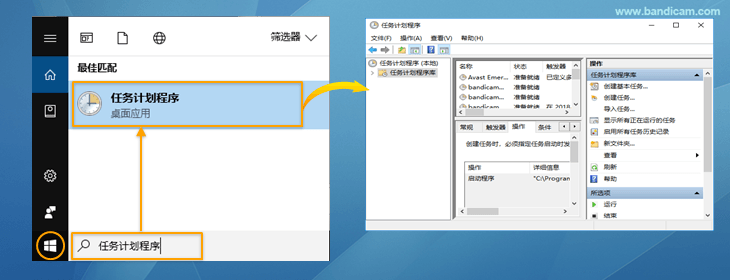Bandicam 命令行参数 | 高级用户
命令行(Command Line)就是用户通过使用键盘输入命令来执行任务的方式。
命令行(Command Line)示例
- 在 Windows中输入 “cmd”,以打开【命令提示符】窗口,在窗口中输入 “cd C:\Program Files\Bandicam” 按回车跳转到 Bandicam 安装文件夹,然后输入 “bdcam.exe /nosplash” 命令按回车以运行 Bandicam 安装进程。
![Bandicam 命令行参数]()
Bandicam(5.1.0 及以上版本)支持的命令行参数如下:
1. /record 或 /start:录制开始的命令
- /record 或 /start 是 Bandicam 处于 “屏幕录制模式” 时可以运行的命令。例如,将 Bandicam 设置为【全屏录制模式】后,退出程序并输入以下命令,将以 “全屏” 为对象进行屏幕录制。
- 使用 Windows 中的 “任务计划程序” 功能,可以在用户指定的时间(日期、星期几)自动开始录制。
- 示例)bdcam.exe /record 或 bdcam.exe /start
2. /stop:停止录制的命令
- /stop 是可以在视频录制过程中进行停止录制的命令。
- 使用 Windows 中的 “任务计划程序” 功能,可以在用户指定的时间(日期、星期几)自动开始录制。
- 示例) bdcam.exe /stop
3. /pause 和 /unpause:暂停录制和重新开始录制的命令
- /pause 是暂停视频录制的命令,/unpause 是恢复录制的命令。
- 示例) bdcam.exe /pause 和 bdcam.exe /unpause
4. /screenshot:屏幕截图的命令
- /screenshot 是用于在视频录制过程中将当前屏幕保存为图像(截图)的命令。
- 使用 Windows 中的 “任务计划程序” 功能,可以在用户指定的时间(日期、星期几)自动开始录制。
- 示例)bdcam.exe /screenshot
5. /shutdown:录制停止且关闭计算机的命令
- /shutdown 用于停止当前正在进行的录制,然后关闭计算机。
- 使用 Windows 中的 “任务计划程序” 功能,可以在用户指定的时间(日期、星期几)自动开始录制。
- 示例)bdcam.exe /shutdown
6. /nosplash:不显示启动画面的命令
- /nosplash 用于运行 Bandicam时隐藏程序执行前短暂出现的 “启动画面”
 。
。 - 示例)bdcam.exe /nosplash
7. /safemode:以安全模式运行 Bandicam 的命令
- /safemode 是要以安全模式运行 Bandicam 时使用的命令。
- 在安全模式下运行 Bandicam 可以解决因与显卡驱动冲突而导致 Bandicam 无法运行的问题。
- 示例)bdcam.exe /safemode
8. /S:自动安装的命令
- /S 是下载 Bandicam 安装文件(bdcamsetup_kor.exe)后默认用于自动安装 Bandicam 的命令。。
- 此时 /S 必须以大写字母输入,也可以与 /reg 命令一起使用。
- 示例)bdcamsetup_kor.exe /S 或 bdcamsetup_kor.exe /S /reg bandicam@bandicam.com 20180531-ABCD-EFG-HIJK
如何在注册时运行 Bandicam
/reg 命令:用于 注册 Bandicam 许可证 的命令。
的命令。
如果您需要在学校/企业等多台计算机上使用 Bandicam,您可以通过将 /reg 命令创建为批处理文件 (*.bat) 并在要注册的计算机上执行来轻松注册正版 Bandicam。
- 1)打开记事本,参考如下命令,输入您购买后收到的电子邮件地址和注册码。
@echo off
cd c:\Program Files\Bandicam\
bdcam.exe /reg 邮箱地址 注册码
start bdcam.exe
exit示例:
![Bandicam 正版注册,处理文件]()
- 2)将记事本另存为 -> 选择 “所有文件”作为文件保存类型,将其另存为 文件名.bat 文件。
![Bandicam.bat]()
- 3)现在,如果您运行此批处理文件,Bandicam 程序将在注册 Bandicam 的同时运行。产品注册完成后,Bandicam 程序顶部的锁头符号将消失。
如果您在没有管理员权限的计算机上运行上述批处理文件,则会出现 “用户帐户控制 (UAC)” 窗口,单击 “取消” 按钮,产品将会正常注册。
使用小贴士:使用 “Windows 任务计划程序” 的定时录制功能
通过使用 “Windows 任务计划程序” 和 Bandicam 的 /record、/stop 和 /shutdown 命令行命令,可以用户指定的时间(日期、星期几)自动开始和停止录制。
您可以将录制设置为使用当前使用的录制方法(相同位置/大小)自动开始录制。
» 使用任务计划程序定时录制的方法
相关问题:保存 Bandicam 设置(导出/导入)
如果您将 Bandicam 设置保存为注册表文件(bandicam.reg),并将该文件复制到另一台安装了 Bandicam 的电脑上运行,
则 Bandicam 设置(视频、图像选项、格式设置等)将会同步到您安装 Bandicam 的另一台电脑。
» Bandicam 所有选项设置导出和导入
高级使用
- 老师如何制作教学视频?
- 编辑:用编辑软件编辑录制的视频(Vegas、Adobe Premiere、Pinnacle Studio)
- 录制电脑声音和麦克风声音
- 网络摄像头 + 麦克风同步录制
- 录制屏幕时如何局部放大缩小?
- 只录制特定声音
- Discord 连天软件录制的方法
- 采集卡 + 声音同步录制
- 手机作为电脑摄像头使用
- Bandicam 录制中调整音量方法
- 定时录制(高级使用任务计划程序)
- 放入摄像头画中画效果
- 屏幕画笔功能
- Bandicam 更改输出文件夹和 OneDrive 同步关闭的方法
- [副音频设备] 可以录制到同一条音轨上(或)两个分开录制
- 使用色度键抠像 (chroma key)
- 各种(视频/音频)编码器区别
- 电脑日志记录功能
- 高级权限设置(阻止删除权限)
- 电脑声音 + 我的麦克风声音 + 对方声音录制(QQ视频聊天录制)
- 录制 Windows游戏/应用(UWP)
- 【游戏录制模式】为以管理员身份运行(UAC)
- 录制多个显示器(每个显示器对应录制一个单独的文件)
- Bandicam 命令行参数使用方法
- Bandicam 所有选项设置导出和导入
- 硬件加速(NVIDIA、Intel、AMD)来提升Bandicam的录制能力